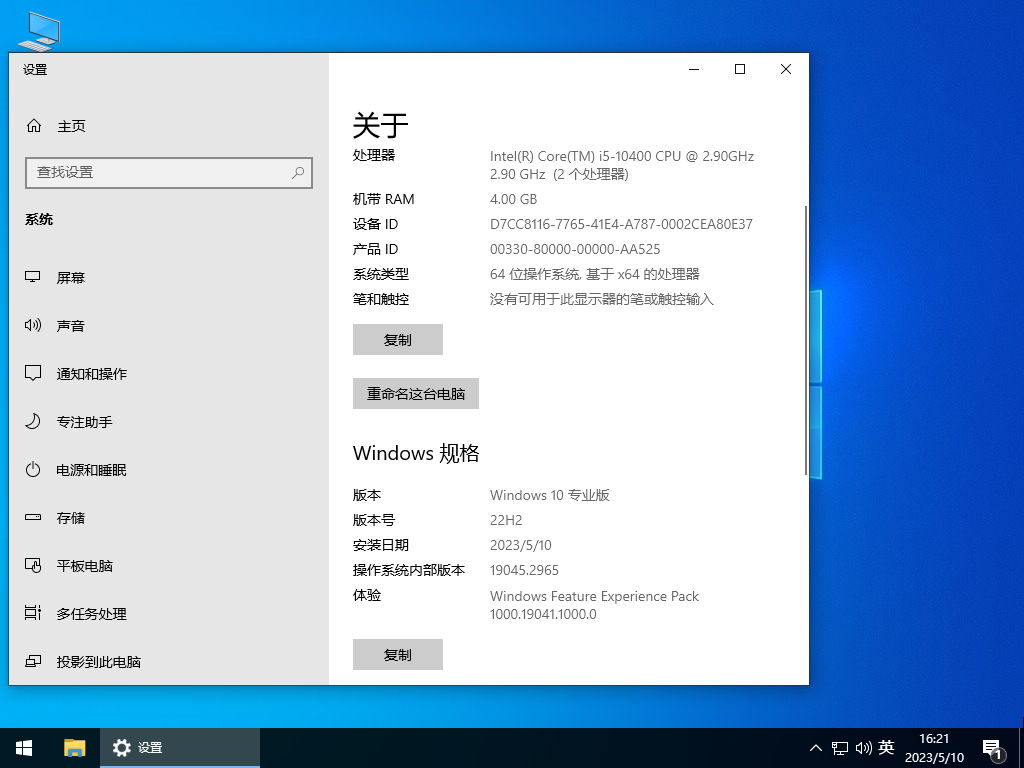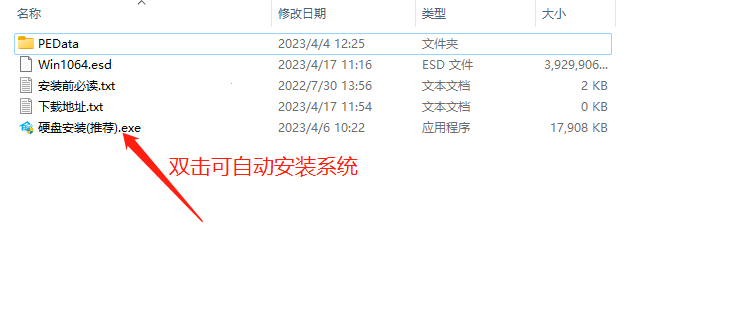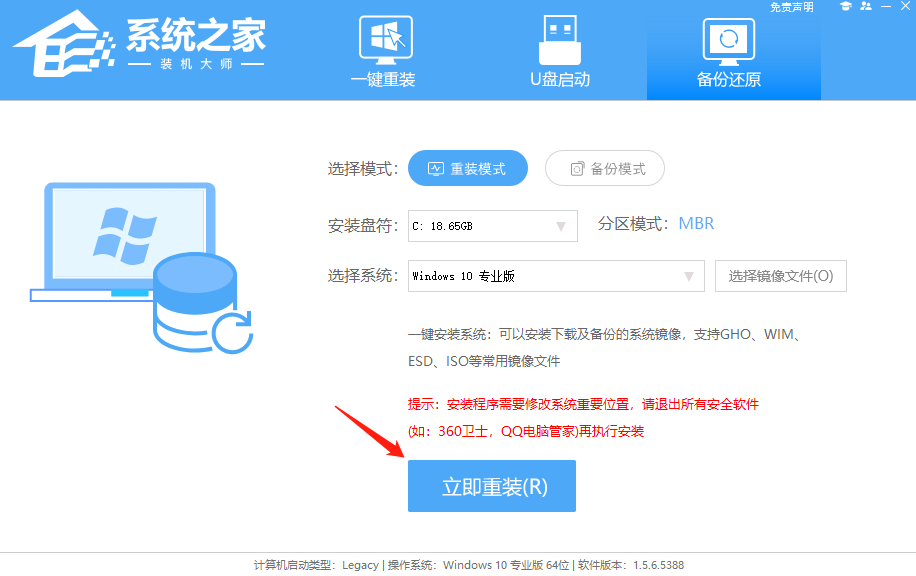trustedinstaller权限怎么获得?四种方法轻松搞定!
TrustedInstaller权限是用来防止程序或用户无意或恶意破坏系统文件。许多用户可以拥有TrustedInstaller权限,但不知道如何获取它。针对这一情况,下面小编带来了Trustedinstaller权限的四种获取方法,有需要的朋友们快来学习下吧。
trustedinstaller权限怎么获取?
第一种方法:
1、首先有一个快速的解决方法,打开“win键+R”,打开运行。

2、然后输入“cleanmgr /dC”,点击“确定”。
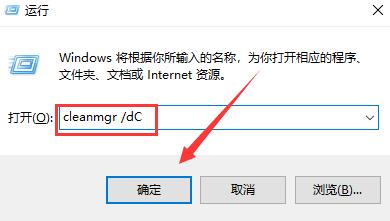
3、然后在这里点击“清理系统文件”。
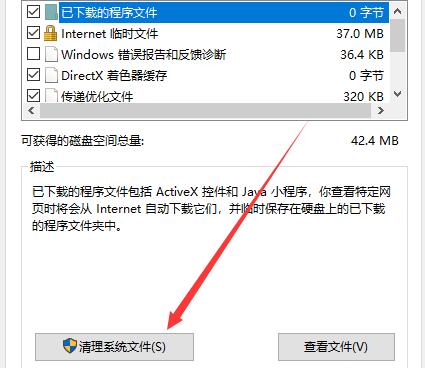
4、正在扫描中,用户们耐心等待即可。
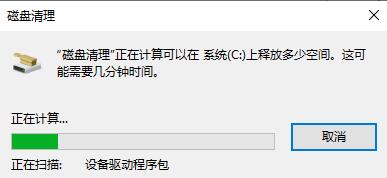
5、扫描完成后,点击“确定”。
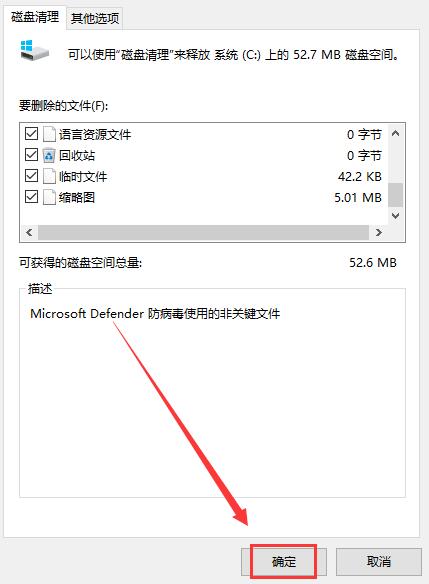
6、再点击“删除文件”,就行了。
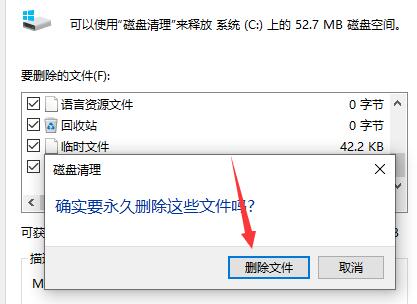
如果处理后,问题还是没有解决,就使用以下操作方法。
第二种方法:
1、右键目标文件,然后点击“属性”。
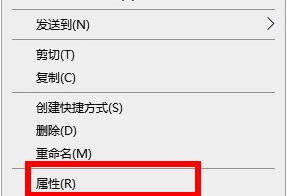
2、随后在“安全选项”里点击“高级”选项。
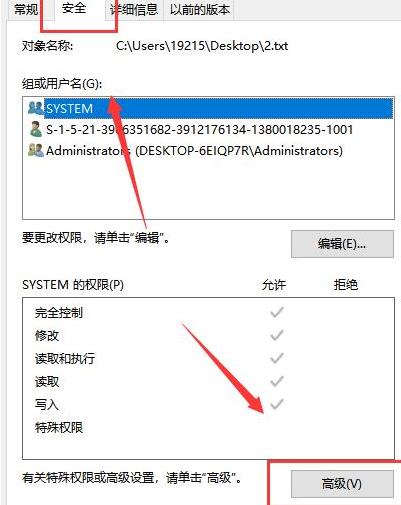
3、点击“administrators后再选择“添加”。
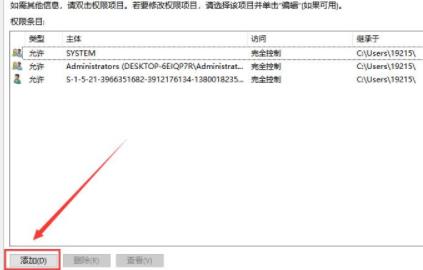
4、接下来点击选择“选择主体”。
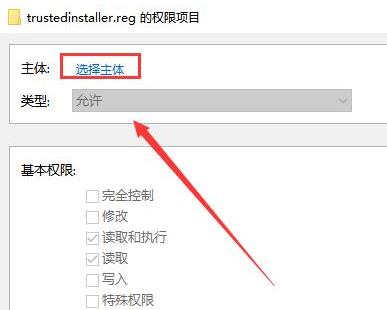
5、点击下面的“高级”选项。
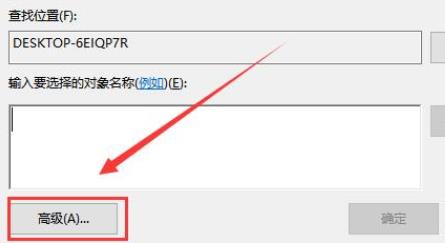
6、再点击“立即查找”。
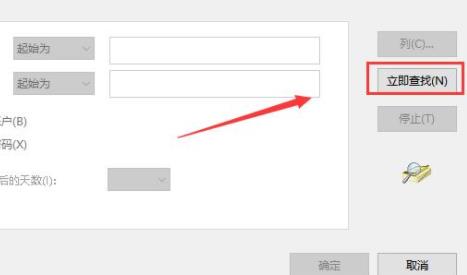
7、选择默认的首个账户。
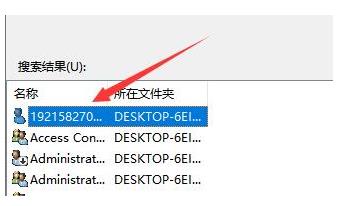
8、选择用户或组点击“确定”。
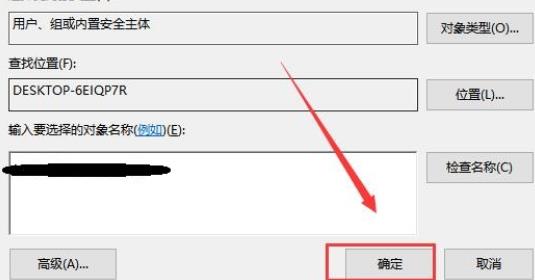
9、勾选第一个基本权限中的“完全控制”就好了。
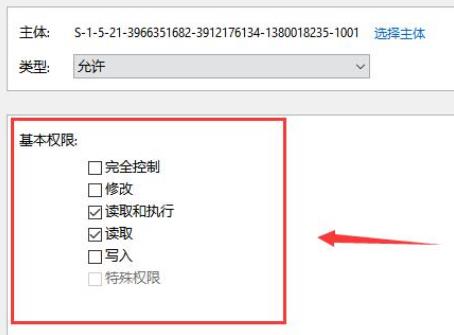
第三种方法:
1、首先鼠标右键该软件,点击“属性”。
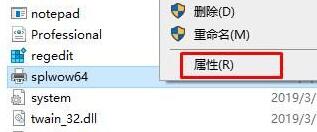
2、切到“安全”界面,点击下方的“高级”
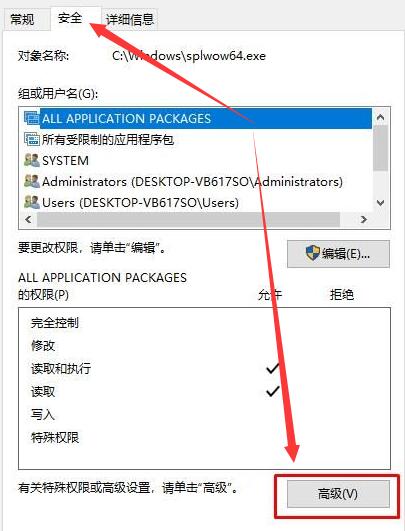
3、在左上角找到所有者,点击“更改”。
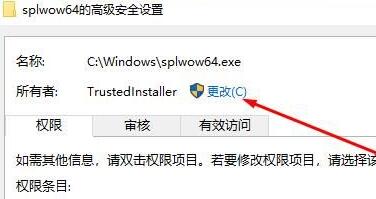
4、然后输入你的用户名,如小编的是administrator,那就输入这个,如果你的是自己的名字,就输入你的的名字。
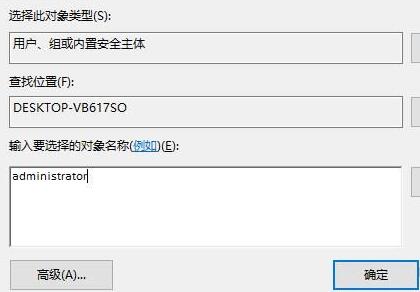
5、返回到之前的窗口后,点击下方的“确定”。
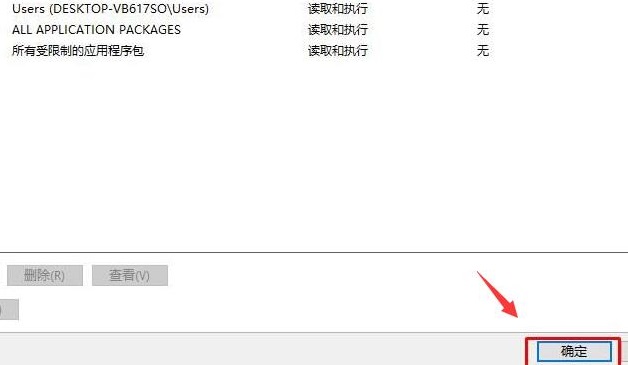
6、然后回到之前的安全选项卡界面后,点击“编辑”。
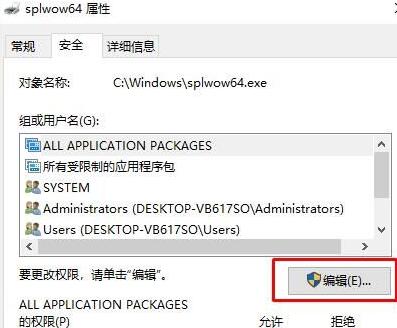
7、找到我们添加的用户名,将以下的权限“全部勾选”,勾选完成后,点击“确定”即可。
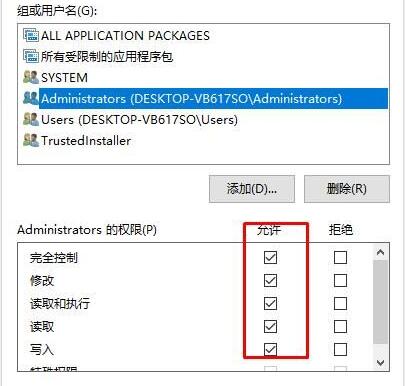
8、然后会弹出提示询问是否继续,我们点击“是”。
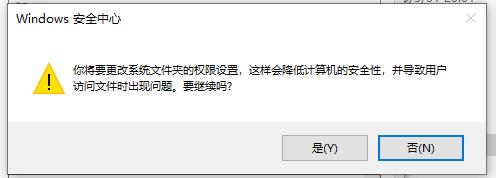
9、设置完成后,再次删除这个文件,就可以将其删除了。
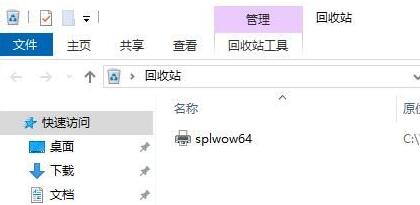
第四种方法:
1、如果在系统里无法找到这些操作,说明你的系统存在问题。
2、可能是一开始就缺少,也可能是因为中毒导致被删除掉了。
3、这时候就只能下载安装一个完整版的win10来解决了。推荐下载系统:Win10专业版正版系统
Win10专业版正版系统是由微软官方推出的 Windows 10 22H2 19045.2965 离线制作而成,在提高系统速度的基础上,保持了稳定性和兼容性,集成常见硬件驱动,智能识别和预解压技术,绝大多数硬件可以快速自动安装相应的驱动,适合台式机、笔记本和一体机电脑安装使用。
安装方法
系统之家提供两种安装方法,小编推荐您使用最为简单的安装方法:本地硬盘安装。在安装系统前请注意备份C盘上的重要数据,系统重装会重置C盘,建议提前转移个人资料并备份硬件驱动。硬盘安装前,建议先制作U盘启动工具,如果硬盘安装失败,或者您的电脑已经是开不了机、卡在欢迎界面、进不去桌面、蓝屏等可以选择U盘重装。
一、硬盘安装(注:禁止插入U盘)
先下载本站系统iso文件,并把iso文件解压到D盘或者其他盘,切记不能解压在桌面或解压在C盘。
关闭电脑中的各种杀毒软件,否则容易出现安装失败,然后双击【硬盘安装(推荐).exe】;
点击【立即重装系统】,全程自动安装,无需人工干预,整个安装过程大概5-20分钟。
二、U盘重装系统
U盘启动工具安装:U盘重装win10系统教程
感谢您选择系统之家系统,安装过程中如有任何问题,请加QQ群:472493674 及时联系我们客服。
相关文章
- Win10提示当前没有可用的电源选项怎么办
- Win10电脑不显示缩略图终极解决方法
- Win10右键点击图标没有反应怎么办
- Win10用户头像怎么恢复默认头像-恢复Win10账户默认头像教程
- 如何关闭(或启用)Windows 10的Xbox游戏栏
- Win10安装字体显示字体无效怎么办
- Win10打印机共享错误0x000003e3最新解决方法
- Win10在哪关掉访问任务权限
- 玩恶灵附身1闪屏或者黑屏进不去怎么办
- Win10系统不显示光驱怎么办
- Win10笔记本任务栏点不动但桌面正常的解决方法
- 不小心把微软商店删除了怎么办-Win10应用商店误删后的找回方法
- Win10系统玩不了红警3怎么办-Win10玩不了红警3的解决方法
- Win10待机后鼠标无法唤醒电脑的解决方法
- Win10驱动备份在哪个文件夹
- 如何关闭Win10文件夹右边预览功能